在使用CAD機械軟件繪圖的過程中,工程師一般都會在CAD圖紙中添加技術要求標注。那么怎么才能更便捷的添加技術要求標注呢?浩辰CAD機械軟件中的技術條件特色功能,給工程師添加技術要求標注帶來了很大便利,在一定程度上提高了工作效率。接下來小編就給大家演示一下具體使用方法。
CAD標注之添加技術要求標注操作步驟:
在浩辰CAD機械軟件中調用【浩辰機械(M)】→【文字處理(X)】→【技術條件(T)】或輸入“TJ”命令,將彈出“技術要求標注工具”對話框,如下圖所示。

A.導入文件:可以打開預先編譯好的一些技術條件的文件。
B.保存文件:用戶可以在技術要求標注工具中直接編輯技術條件文本,編輯好的技術條件文本可以通過單擊【保存文件】按鈕來保存當前的內容使之成為一個技術條件文件。
C.設置字體樣式:單擊此按鈕彈出“技術要求字體設置”對話框,如下圖所示。在這個對話框中可以對字體進行設置。其中復選"保留字體設置"項可以保存當前修改后的樣式。

D.插入特殊字符:下拉列表框提供了在技術要求中一些特殊的符號,如%。
E.生成:當技術要求內容編輯完成后單擊此按鈕,然后在圖中指定一個插入技術條件的矩形區域,就可以在圖紙中完成技術條件寫入了。
F. 通常在圖紙上生成技術要求內容時,正文部分左對齊,標題部分居中。當正文內容的文字長度超過用戶所指定的寬度時,內容將自動換行。當用戶指定的寬度小于標題的寬度時,正文和標題均為左對齊,正文超出的部分會根據標題寬度進行換行。如下圖所示。
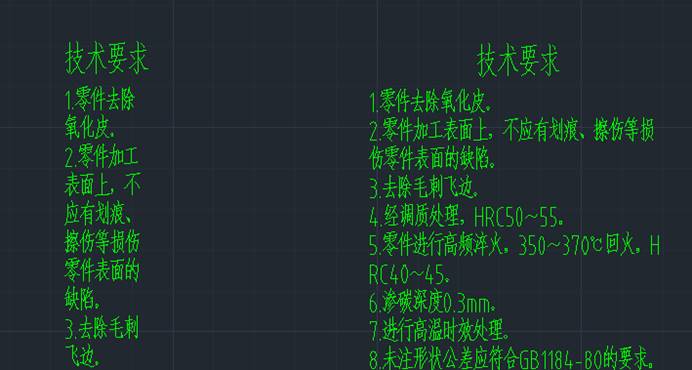
G. 在圖紙上雙擊生成的技術要求內容,可對內容進行修改,彈出如圖所示對話框。此時的對話框上會出現 重新指定位置 這一單選框,當用戶勾選后,可重新指定技術要求的插入位置及文本寬度,否則只是對內容進行修改。雖然用戶在圖紙上指定文本寬度而導致正文內容進行換行顯示,但當雙擊編輯技術要求內容時,在彈出的對話框中,技術要求內容 文本框中的文字仍會恢復正常顯示狀態。如下圖所示。
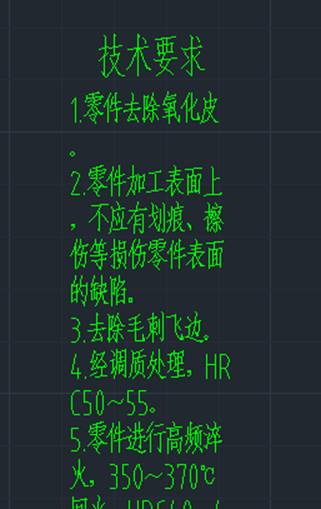
H.對早期圖紙的兼容性進行了考慮,因用早期版本標注的技術要求內容不會自動換行,當使用新版本時仍可正常修改早期版本的技術要求內容。用戶可修改時勾選 重新指定位置 過渡到新版本的自動換行功能。
I.除此以外,為了滿足多圖框的使用情況,技術要求能夠實現多次插入的效果。
以上是浩辰CAD機械軟件中快速添加技術要求標注的操作教程,更多相關CAD教程,請訪問 : http://www.2008design.com
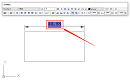
2022-09-21
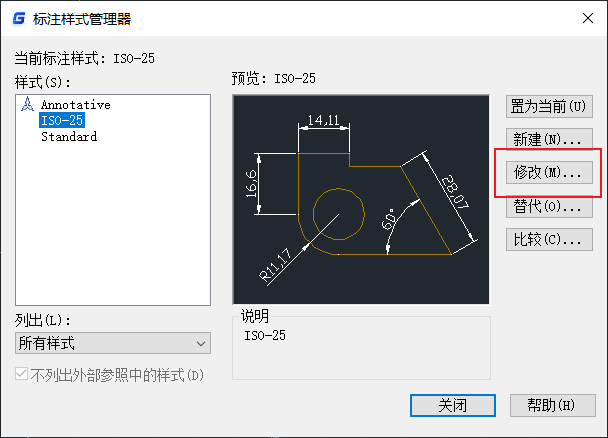
2021-04-27
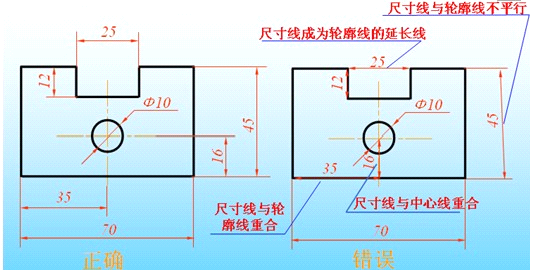
2019-12-05

2019-12-05

2019-12-05
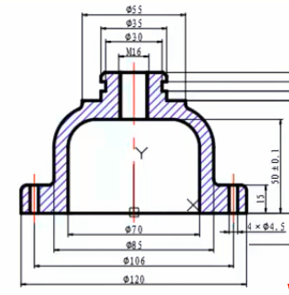
2019-11-25

2019-11-25

2019-07-22
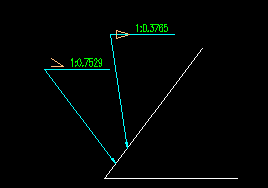
2019-07-22

2019-07-22

2019-07-22
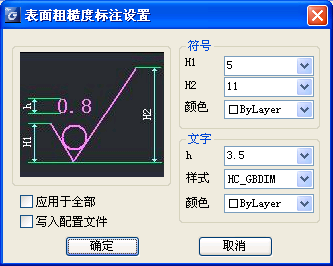
2019-07-22
